Comment empêcher les vidéos Facebook de diffuser automatiquement de l'audio

Dans Facebook, des vidéos ont été définies pour que l'audio soit automatiquement diffusé dans vos actualités. alimentation. Voici comment désactiver cette nouvelle fonction ennuyante
CONNEXE: Comment empêcher les vidéos Facebook de jouer automatiquement
L'année dernière, Facebook a lancé une fonctionnalité similaire qui permet de lire automatiquement les vidéos sans cliquer dessus . Heureusement, vous pouvez le désactiver, mais maintenant ils sont de retour avec une autre mise à jour qui lit automatiquement les vidéos avec le volume sur .
Pour éteindre la nouvelle fonctionnalité de volume, lancez le mobile Facebook app et cliquez sur l'icône du menu dans le coin inférieur droit. Bien que nous utilisions iOS pour ce tutoriel, les options de menu sont à peu près les mêmes sur iOS et Android-sur Android, il y a simplement moins de menus entre vous et le paramètre que vous devez basculer.

Dans le menu principal, faites défiler vers le bas jusqu'à ce que vous voyiez "Paramètres" et sélectionnez-le. (Les utilisateurs d'Android doivent appuyer sur "Paramètres de l'application" où ils trouveront le paramètre "Vidéos dans le fil d'actualités". Il faudra quelques clics supplémentaires aux utilisateurs iOS.)
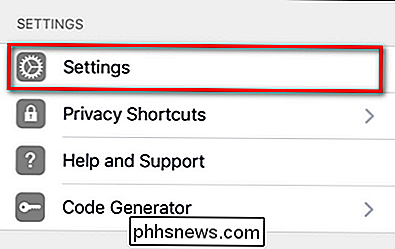
Sélectionnez "Paramètres du compte". (Bien sûr, ce serait dans les paramètres du compte au lieu des préférences de flux de nouvelles.Pourquoi la préférence que vous avez pour les vidéos dans votre fil de nouvelles sera-t-elle dans les préférences de fil de nouvelles?)
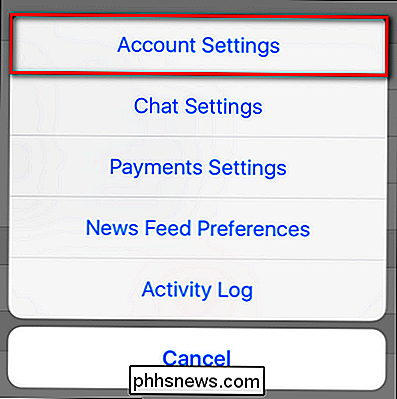
Sélectionnez "Vidéos et photos". Dans le menu Vidéos et Photos, activez l'entrée "Vidéos dans le fil d'actualités Commencer avec le son".
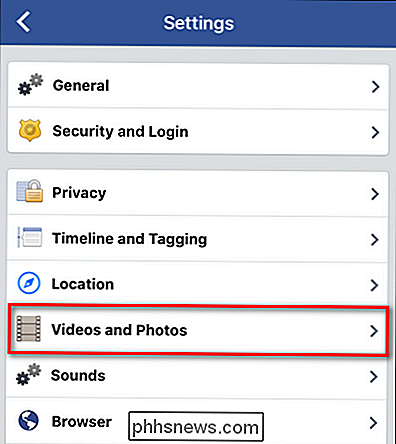
Les vidéos de votre fil d'actualité ne commenceront pas avec le son qui retentit et si vous voulez entendre le son, vous pourrez soit Vous devez appuyer deux fois sur la vidéo pour zoomer sur la vidéo (un peu comme cliquer sur une photo pour la regarder de plus près) ou vous devez appuyer sur l'icône du haut-parleur dans le coin inférieur droit
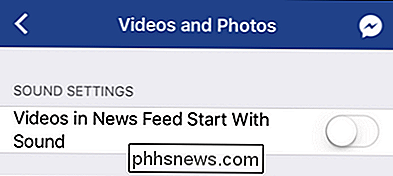
À partir de maintenant, plus d'annonces abrasives Vous songez au son (à moins, vous le savez, d'allumer le son et de profiter de l'expérience publicitaire).
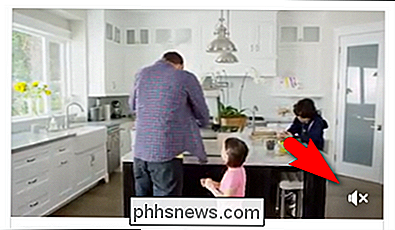

Comment faire des sélections plus précises avec Photoshop Sélectionner et masquer
Faire des sélections et des masques est l'une des compétences les plus fondamentales de Photoshop. Si vous voulez changer la couleur des yeux de votre modèle ou enlever un photobomber gênant, vous devez être capable de sélectionner uniquement la zone de l'image que vous voulez effectuer tout en gardant tout le reste en sécurité.

Comment mettre à jour manuellement votre Kindle
Si vous voulez que les dernières fonctionnalités du Kindle soient disponibles dès maintenant (ou si vous avez manqué une mise à jour antérieure), le meilleur moyen d'obtenir une mise à jour immédiate est de fais-le manuellement. Lisez la suite car nous vous montrons comment facilement mettre à jour votre Kindle.



